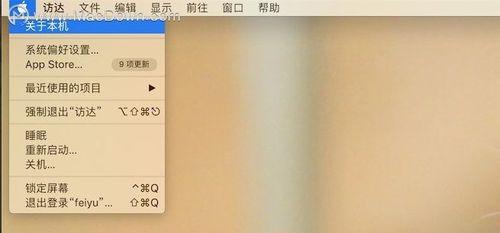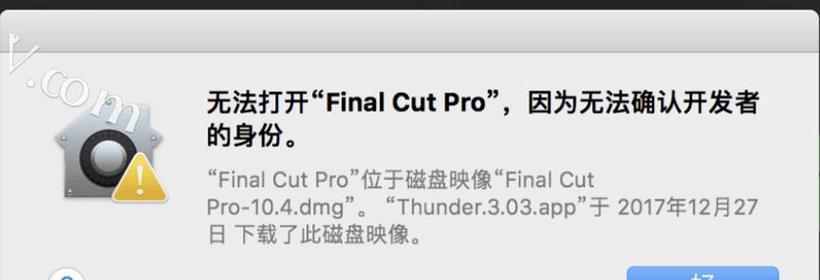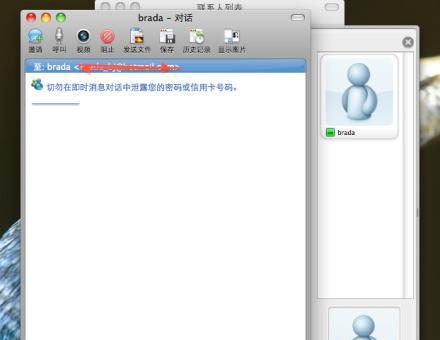随着技术的不断进步,越来越多的用户开始尝试在非传统设备上体验不同的操作系统和应用。对于苹果电脑用户而言,安装安卓系统并下载游戏已经成为可能。本文将详细介绍如何在苹果电脑上安装安卓系统并下载游戏,同时分析该方法的兼容性问题,确保读者能够获得最佳的使用体验。
在苹果电脑上安装安卓系统的方法
前期准备
在安装之前,您需要确保您的苹果电脑满足以下条件:
1.硬件配置:苹果电脑需要具备足够的存储空间以及足够的处理能力,以支撑安卓系统的运行。
2.软件支持:确保您的MacOS系统是最新版本,以减少兼容性问题。
3.安卓模拟器选择:下载一款支持MacOS的安卓模拟器,如BlueStacks、NoxPlayer等。
安装步骤
1.下载安卓模拟器:前往安卓模拟器的官方网站或可信的第三方下载平台,下载适合MacOS的模拟器安装包。
2.安装模拟器:双击下载的安装包,按照提示完成安装过程。在安装过程中可能会要求您确认软件来源,以确保系统安全。
3.启动模拟器:安装完成后,打开模拟器,模拟器会自动下载安卓系统镜像并启动。
4.配置安卓环境:在首次启动时,模拟器可能会要求设置初始的安卓环境,包括语言、账户等信息。
5.下载游戏:在模拟器内置的应用市场中搜索并下载您想要的游戏。
苹果电脑安装安卓系统后的游戏下载兼容性分析
安装安卓系统后,在苹果电脑上下载和运行安卓游戏是可行的。但是,兼容性问题可能会成为用户体验的障碍。以下是一些主要的兼容性考量:
1.性能兼容性:部分游戏对处理器和图形处理能力要求较高,可能导致运行不够流畅。
2.触摸与控制兼容性:由于苹果电脑不支持触摸屏幕,模拟器需要提供相应的鼠标和键盘映射方案来替代触摸操作。
3.软件兼容性:并非所有的安卓游戏都能够在模拟器上完美运行,某些游戏可能不支持或存在bug。
4.更新与维护:随着模拟器和游戏版本的更新,可能出现新的兼容性问题,需要用户及时关注并更新软件。
常见问题与实用技巧
Q1:安装安卓模拟器是否会影响MacOS系统稳定?
A1:正常情况下,遵循官方指南安装的安卓模拟器不会影响系统稳定。但建议从官方网站下载,以避免潜在的风险。
Q2:如果在运行游戏时遇到卡顿,应该如何解决?
A2:可以尝试以下方法:
检查并更新MacOS系统和安卓模拟器至最新版本。
关闭不必要的后台程序,释放更多系统资源。
调整模拟器的性能设置,例如降低分辨率或关闭特效。
若硬件条件允许,增加内存或更换性能更强的SSD硬盘。
Q3:如何确保游戏和模拟器的更新?
A3:定期检查游戏和模拟器的更新通知,并根据提示进行升级。可以设置自动更新功能,以确保始终保持最新版本。
通过以上的步骤和分析,您应该能够理解在苹果电脑上安装安卓系统以及下载和运行游戏的基本流程和兼容性问题。如果您遵循上述指导,应该能够较为顺利地在苹果电脑上体验安卓游戏。记住,技术总是在进步,遇到问题时保持耐心,及时寻找解决方案是十分必要的。